Acer Synaptics TouchPad触摸板驱动是一款驱动工具,该驱动全面适配最新款Acer笔记本及二合一平板设备,提供高度个性化的触摸板配置选项,让用户根据使用习惯自由调整灵敏度与手势响应,支持丰富的多点触控功能,如双指缩放页面以及流畅滚动浏览,显著提升网页冲浪的操作效率与体验感。
Acer Synaptics TouchPad触摸板驱动亮点
1.方便其他鼠标的使用,可自动进入到禁用状态。
2.实现对触控面板的管理,无论是禁用关闭还是开启全都支持。
3.满足各位用户对触控板管理的多样化需求
4.支持自动检测外接设备,避免不小心接触造成鼠标指针偏移的情况出现。
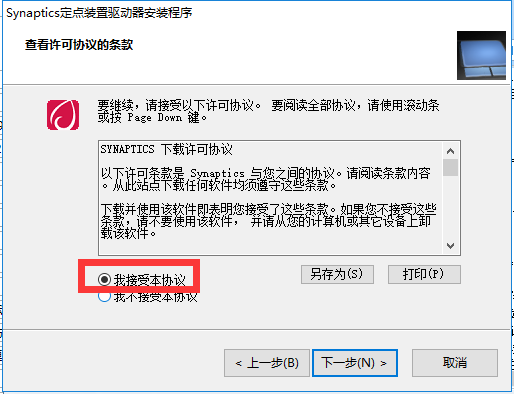
Acer Synaptics TouchPad触摸板驱动使用说明
鼠标属性设置里,在设置就可以对触摸板进行设置了;
一般我们常用的就是开启和关闭触摸板了;
当我们有外界的鼠标或键盘后一般都会关闭触摸板,避免误触;
在设置中可以很清楚的看到当前的状态是开启还是禁用;
选择启用就开启了触摸板功能,选择禁用就关闭了触摸板功能。
Acer Synaptics TouchPad触摸板驱动基本参数
支持系统:主要支持 Windows 7、Windows 8 等系统,部分旧版本可兼容 Windows XP 等系统。
触摸区域参数:可通过参数设置触摸板边界,如 LeftEdge(左边界)、RightEdge(右边界)、TopEdge(上边界)、BottomEdge(下边界),参数值一般为像素值,例如 LeftEdge 可设置为 1700,RightEdge 可设置为 5300 等。
灵敏度参数:可设置 MinSpeed(最小速度)、MaxSpeed(最大速度)和 AccelFactor(加速因子)等,如 MinSpeed 可设为 0.06,MaxSpeed 可设为 0.22,AccelFactor 可设为 0.0010,通过这些设置可调整触摸板移动速度。
手势控制参数:支持双指滚动等多点触摸手势,相关参数有 VertTwoFingerScroll(垂直双指滚动)、HorizTwoFingerScroll(水平双指滚动)等,设置为 1 表示开启,还可通过 VertScrollDelta(垂直滚动速度)设置滚动速度。
点击参数:可设置 MaxTapTime(最大点击时间)、MaxTapMove(最大点击移动距离)等参数,如 MaxTapTime 可设为 180,MaxTapMove 可设为 220,用于控制触摸板点击操作的识别。
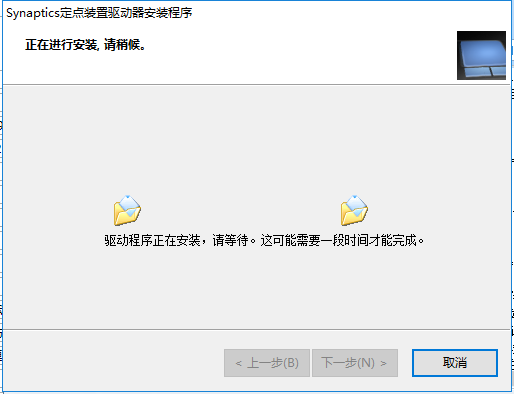
Acer Synaptics TouchPad触摸板驱动常见问题
问题:触摸板突然无法响应,无法移动光标或点击。
解决方法:
检查是否禁用 TouchPad:一些 Acer 笔记本允许通过快捷键禁用或启用触摸板。通常是 Fn + F7 或其他功能键,检查是否不小心禁用了 TouchPad。
重新启用 TouchPad:进入“设备管理器” (右键点击开始菜单 > 设备管理器),找到“鼠标和其他指针设备”下的 Synaptics TouchPad,右键点击并选择“启用”。
重启计算机:有时系统更新或临时软件问题可能导致触摸板不响应,重启电脑可能会解决该问题。
更新触摸板驱动:访问 Acer 官方网站或通过“设备管理器”更新 Synaptics TouchPad 驱动程序。如果使用的是较旧的驱动程序,可能导致不兼容或功能缺失。
问题:触摸板反应迟缓,移动光标时有明显的延迟或不灵敏。
解决方法:
调整触摸板设置:打开 Synaptics 控制面板(可以在“控制面板”或“设备设置”中找到),调整触摸板的灵敏度。通常,可以将灵敏度调高,以提高响应速度。
清洁触摸板:触摸板表面如果有灰尘或污渍,可能会影响其响应。使用干净的布轻轻擦拭触摸板。
检查电池设置:在电池节能模式下,计算机可能会限制一些硬件的功耗,导致触摸板反应不灵敏。尝试切换到“高性能”电源计划。
更新驱动程序:确保你的触摸板驱动程序是最新版本,老版本的驱动程序可能会影响性能。
Acer Synaptics TouchPad触摸板驱动功能
1、synaptics可以帮助您启动电脑的触控板
2、其实很多笔记本都是支持触控板的
3、当您需要激活触控板的时候就需要安装驱动
4、这里小编提供的synaptics就是惠普开发的驱动

